Internetul este umplut cu site-uri care sunt nepotrivite pentru oricine, cu atât mai puțin copii. Copiii intra în probleme Online tot timpul, chiar și atunci când acestea nu sunt în căutarea pentru ea. Scrierea greșită a unei adrese a site-ului, înșurubarea unui termen de căutare sau apăsarea unui anunț risqu poate duce la unele conversații incomode la culcare. Agresiunea Online, adulții prădători și descărcarea ilegală a conținutului protejat prin drepturi de autor sunt alte amenințări.
deși nu putem face Internetul în sine sigur pentru copii, putem cel puțin să-i facem crăpăturile mai întunecate mai greu de accesat. Configurarea controalelor parentale și filtrarea conținutului pe computere, tablete, smartphone-uri și alte gadgeturi este ușoară. Mai important, aceste măsuri de precauție permit dispozitivelor dvs. să protejeze copiii de pericolele digitale atunci când nu sunteți în jur pentru a supraveghea.
începeți cu filtrarea Web
cea mai eficientă măsură de precauție pe care o puteți lua pentru a proteja copiii în timp ce navighează este să configurați filtrarea Web pe router cu
. Puteți activa filtrarea Web pe majoritatea dispozitivelor individual, dar vă recomand să încercați serviciul gratuit sau premium de la OpenDNS, deoarece poate filtra accesul la Internet pe toate computerele și dispozitivele conectate la router.
OpenDNS oferă trei
: FamilyShield, Home și Home VIP. OpenDNS FamilyShield, cea mai simplă opțiune, oferă filtrare preconfigurată a conținutului pentru adulți—trebuie doar să o setați pe router și să o uitați. OpenDNS Home vă permite să personalizați setările de filtrare și securitate. De asemenea, trebuie să creați un cont și să instalați un program pe cel puțin un computer din casa dvs. OpenDNS home VIP, opțiunea high-end, începe de la 20 USD pe an și oferă funcții suplimentare, cum ar fi statistici de utilizare a Internetului și asistență premium.
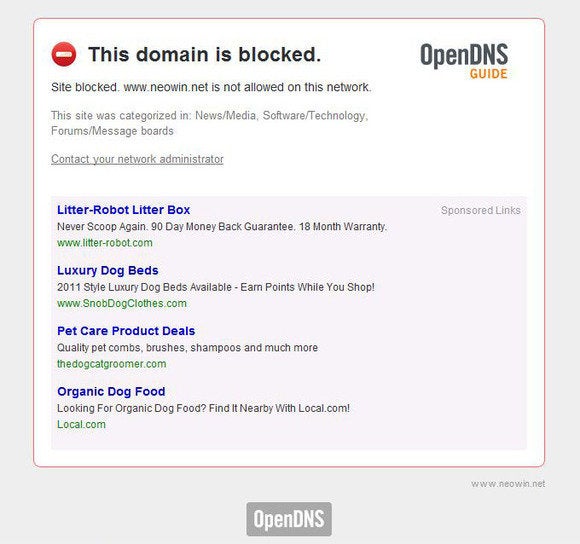 Neowin
Neowinpentru a începe cu OpenDNS, vizitați site-ul companiei și alegeți serviciul care se potrivește nevoilor dvs. Site-ul web OpenDNS oferă instrucțiuni pas cu pas pentru activarea serviciului pe mai multe modele de router diferite.
Configurarea filtrării conținutului pe dispozitivele mobile atunci când copiii dvs. sunt conectați la alte rețele Wi-Fi sau la o rețea mobilă 3G sau 4G este mai complicată: trebuie să instalați un browser web care oferă filtrare. Vă recomandăm
, descărcabil de la
pentru dispozitive Android și de la
pentru dispozitivele iOS. Pentru Windows Phone 7.5 sau 8 dispozitive, dați
un vârtej.
activați caracteristicile excelente de siguranță a familiei Windows
începând cu Vista, fiecare copie a Windows include controale parentale care vă permit să controlați și să monitorizați utilizarea PC-ului pe baza contului care este conectat la PC. Controalele vă permit să limitați cât timp anumite conturi pot utiliza PC-ul și ce jocuri și programe pot rula (pe baza evaluărilor de conținut sau pur și simplu a fiat-ului dvs.) și vă permit să introduceți o filtrare web strictă. De asemenea, puteți vizualiza rapoartele de activitate din acele conturi—sau le puteți trimite prin e—mail-și puteți gestiona centralizat setările pentru toate conturile și computerele protejate de pe site-ul
.
pentru PC-urile Windows Vista și Windows 7, trebuie să descărcați și să instalați aplicația Family Safety, o parte a pachetului software gratuit
, pentru a utiliza toate funcțiile de control Parental. Funcțiile de control Parental sunt încorporate în Windows 8, unde rămân grupate sub numele siguranța familiei.
pentru a activa și ajusta setările de control Parental în Windows Vista sau 7, Faceți clic pe Start, tastați parental controls și apăsați Enter. În Windows 8, accesați ecranul Start, tastați family safety, selectați Setări și deschideți siguranța familiei.
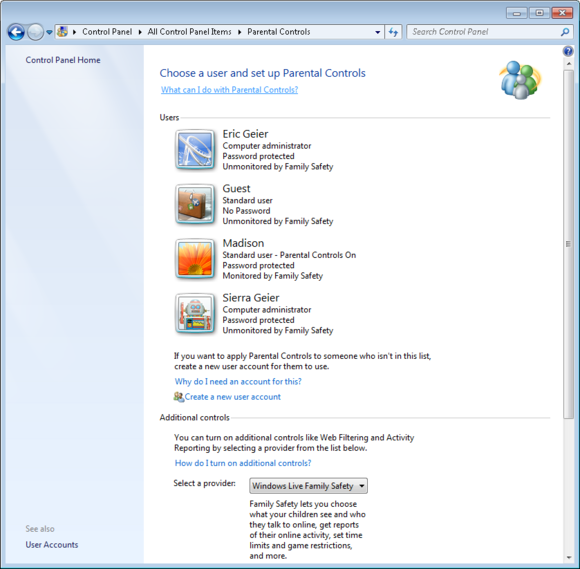
chiar dacă configurați filtrarea OpenDNS pe router, luați în considerare și utilizarea filtrării Web oferite de Windows. Când este activat, impune automat opțiunile de filtrare în căutare sigură pe motoarele de căutare precum Google, Bing și Yahoo. De asemenea, vă permite să blocați descărcările.
chiar și Mac OS X ar trebui să fie securizat
începând cu Mac OS X 10.4 Tiger, Apple a construit controale parentale similare cu cele din Windows în Mac OS X. Cele mai recente versiuni de Mac OS X vă permit să specificați limitele de timp de utilizare a computerului, să identificați aplicațiile pe care utilizatorul le poate rula, să limitați aplicațiile pe care utilizatorul le poate descărca din Apple App Store și să activați filtrarea Web. De asemenea, puteți specifica cu cine poate comunica utilizatorul prin intermediul aplicațiilor Mail, Messages și Game Center; și puteți restricționa accesul la administrarea imprimantei, la inscripționarea CD/DVD și la alte caracteristici.
pentru a începe cu controlul parental în Mac OS X 10.5 și 10.6, deschideți meniul Apple din colțul din stânga sus, faceți clic pe Preferințe sistem, iar în secțiunea Sistem, Deschideți Control Parental. În OS X 10.7 și versiunile ulterioare, conturile cu control parental trebuie setate ca cont ‘gestionat cu control Parental’. Dacă nu ați creat încă un astfel de cont, Mac OS vă va parcurge procesul pentru a face acest lucru.

Blocați dispozitivele iOS
Apple include, de asemenea, controale parentale în iOS (disponibile pe iPhone, iPod touches și iPad), dar—oarecum confuz—se referă la aceste setări ca restricții. Puteți bloca accesul la anumite aplicații, cum ar fi browserul web Safari, Camera foto și chatul video FaceTime; și puteți bloca utilizatorii să efectueze sarcini de bază, cum ar fi instalarea sau ștergerea aplicațiilor. În plus, puteți restricționa accesul la conținut pe baza evaluărilor sau a tipului de conținut și puteți solicita un cod PIN pentru a efectua achiziții pe dispozitiv—perfect pentru a împiedica copiii mici să încarce aplicații noi pe cardul dvs. de credit fără permisiunea dvs.
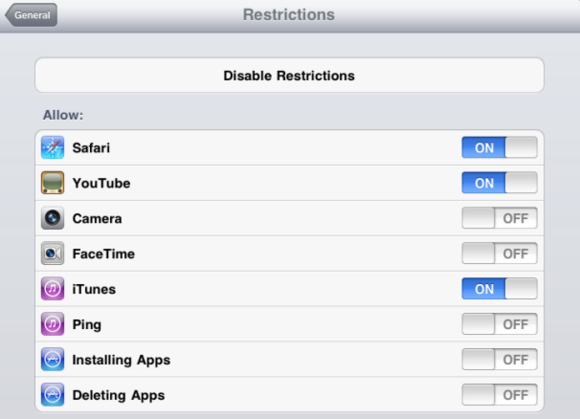
pentru a configura restricțiile în iOS, deschideți aplicația Setări, derulați în jos pentru a selecta General și selectați restricții.
Hack propriile controale pe Android
spre deosebire de iOS, Sistemul de operare Android nu oferă controale parentale încorporate. Dar dacă aveți aplicația oficială Google Play Store pe dispozitivul Android, puteți restricționa tipul de aplicații pe care un utilizator le poate descărca, pe baza evaluărilor sale și puteți solicita o parolă pentru achiziții. Iată cum să configurați acest control: Lansați aplicația Magazin Play, Deschideți ecranul Opțiuni aplicație, selectați Setări și activați filtrarea conținutului.
pentru dispozitivele cărora le lipsește aplicația Google Play Store—de obicei tablete mai ieftine sau de marcă—funcțiile de control parental variază în funcție de firmware-ul producătorului și este posibil să nu existe nici măcar.
nu lăsa asta să te oprească: Android este o platformă destul de deschisă și puteți hack împreună propriile controale parentale instalând un utilitar precum
pentru a restricționa ce aplicații pot fi utilizate pe dispozitiv.
faceți tot ce puteți cu Windows Phone
telefoanele Windows care rulează Windows Phone 8 includ o caracteristică de control parental de bază pe care Microsoft o numește familia mea. În prezent, vă permite să restricționați descărcările de aplicații și jocuri—dar nimic altceva. Pe frontul jocurilor Windows Phone (ha!), puteți folosi familia mea pentru a bloca jocurile neevaluate.
pentru a începe cu familia mea, conectați-vă la
și alegeți familia mea din meniu. De acolo, pentru a activa restricția parentală, adăugați ID-ul Windows Live care aparține telefonului unui copil în lista familia mea; apoi configurați exact ce descărcări trebuie blocate.
nu uitați de rețelele sociale
pentru copiii de pe Facebook, Twitter sau alte site-uri de rețele sociale, luați în considerare revizuirea setărilor lor de confidențialitate și securitate. În mod ideal, desigur, fie împărtășiți drepturile de administrator la conturile de rețele sociale ale copiilor dvs. minori, fie ați stabilit reguli care vă permit să aveți acces la cerere.

odată ce aveți acces la contul de rețea socială al unui copil, faceți ca postările și majoritatea celorlalte conținuturi din profil să poată fi vizualizate numai de persoanele care sunt prietene sau aprobate. De asemenea, este posibil să doriți să activați unele caracteristici de securitate opționale pentru a proteja contul de a fi piratat. Pentru o descriere completă a modului de blocare a Facebook, Twitter, Instagram și multe altele, consultați
.
dacă acest lucru nu vă ușurează, luați în considerare utilizarea unui serviciu precum
pentru a vă ajuta să monitorizați activitatea online a minorilor și să raportați orice comunicare inadecvată sau periculoasă. Internetul poate fi un loc periculos, și pune un pic de timp și bani în copil-proofing dispozitivele pot achita pe drum.